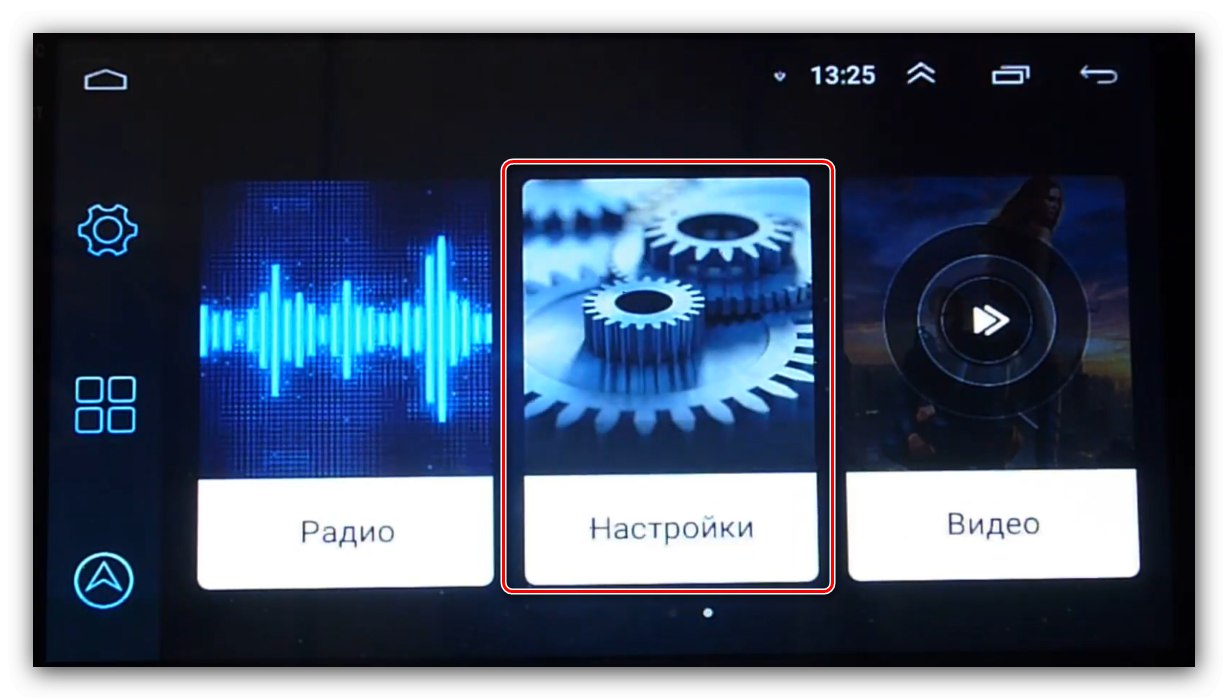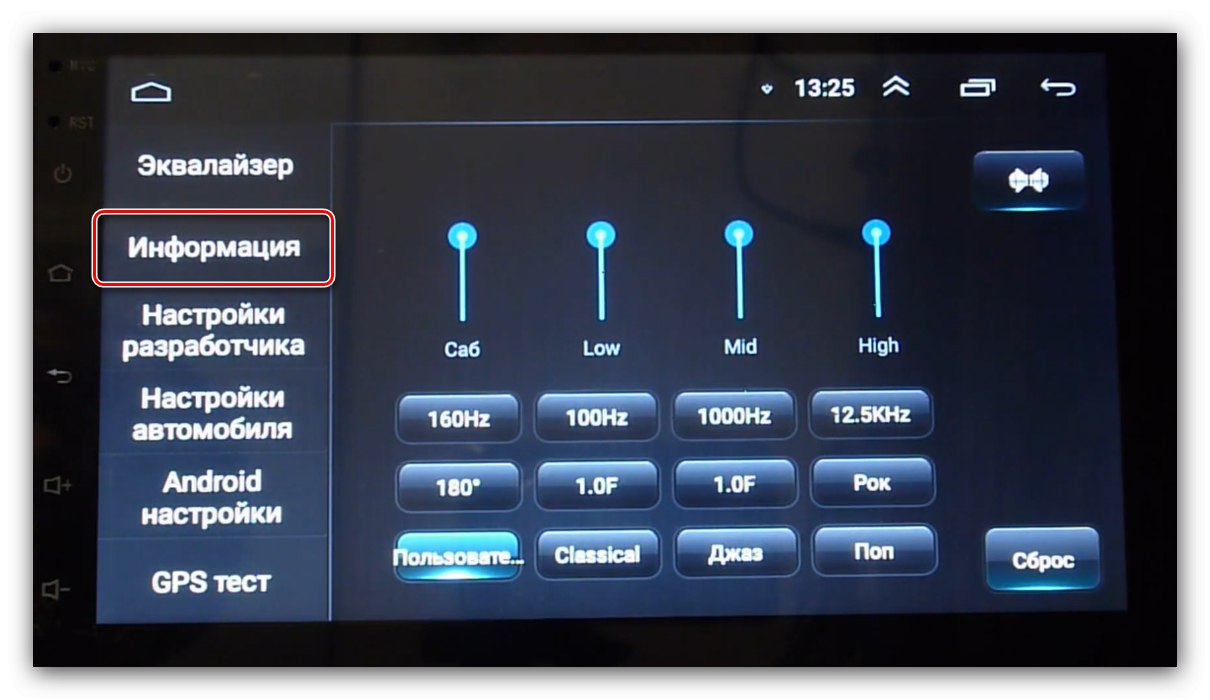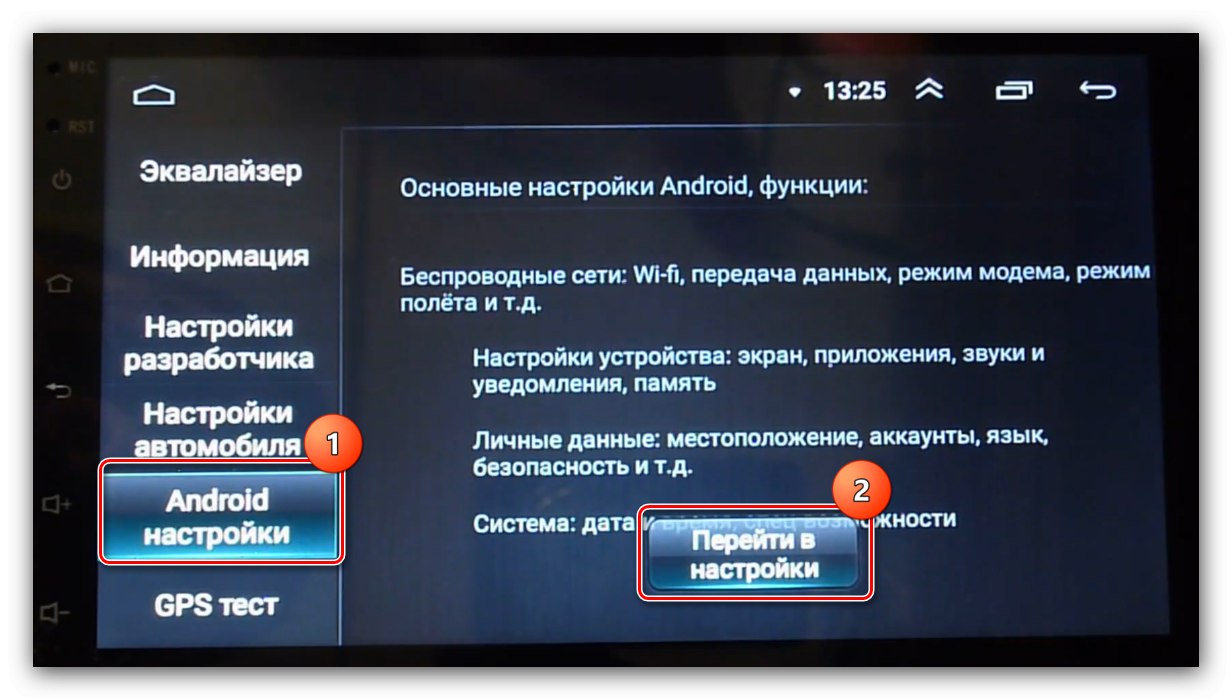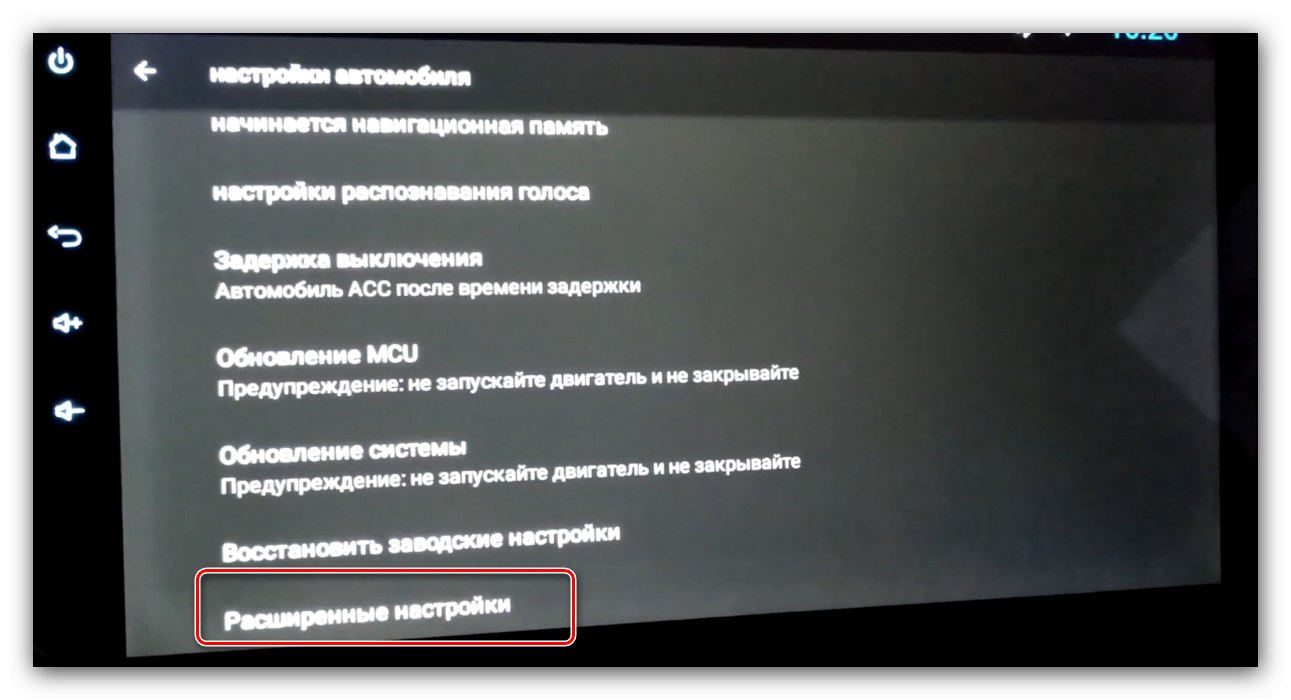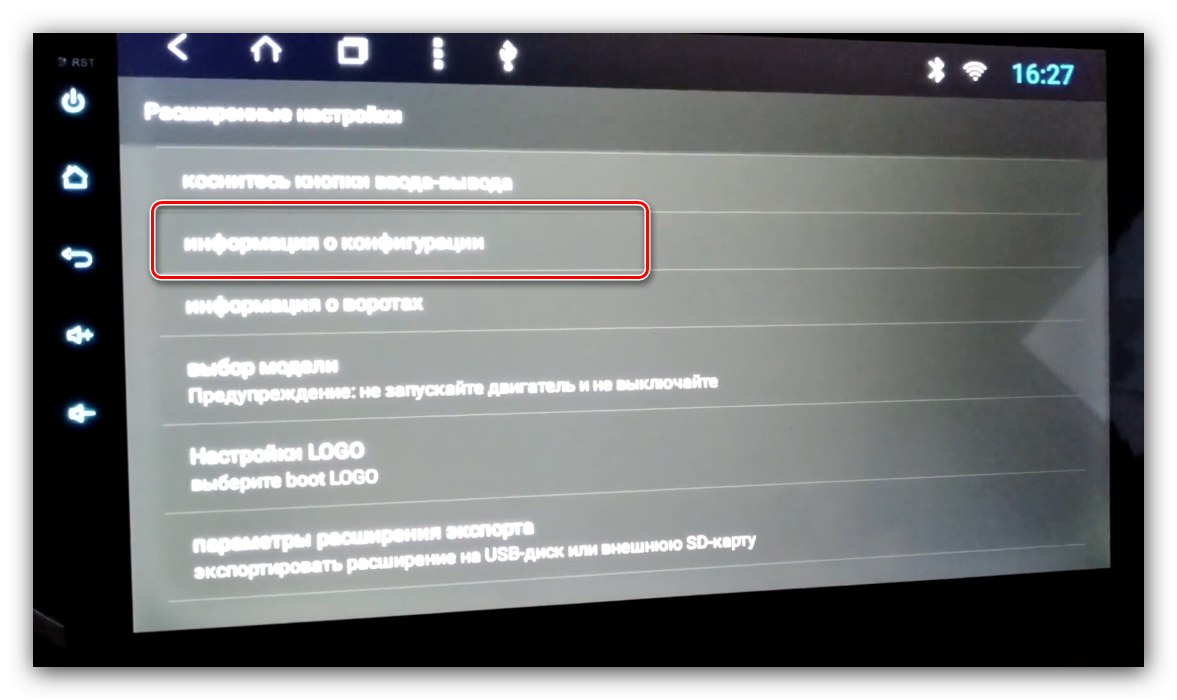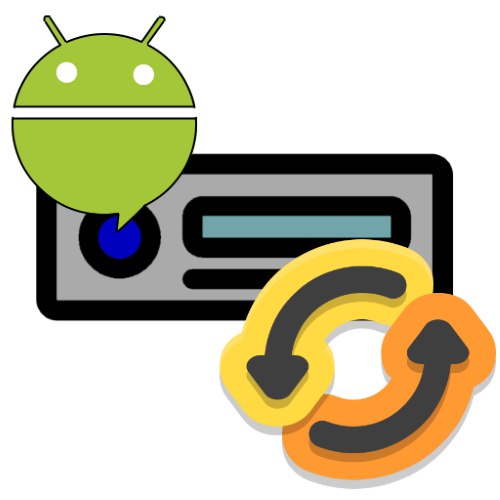
Увага! Всі подальші дії ви виконуєте на свій страх і ризик!
Етап 1: Підготовка
Перед початком прошивки пристрою потрібно провести деякі операції: дізнатися його точну модель і завантажити файли оновлень, а також підготувати флешку або карту пам'яті.
- Насамперед слід визначити конкретну модель вашої автомагнітоли. Найпростіше рішення цієї задачі полягає у використанні налаштувань девайса - відкрийте його головне меню і тапніте по відповідній іконці.
![Відкрити параметри для оновлення прошивки на Android-автомагнітоли]()
Прокрутіть параметри до пункту «Інформація» і перейдіть до нього.
![Пункт інформація для оновлення прошивки на Android-автомагнітоли]()
Далі пошукайте опцію «MCU» - там будуть потрібні нам відомості.
- Альтернативний варіант - відкрити «Android настройки».
![Налаштування системи для оновлення прошивки на Android-автомагнітоли]()
Далі скористайтеся пунктом «Про телефоні».
![Відомості телефоні для оновлення прошивки на Android-автомагнітоли]()
У рядку «Система» будуть розміщені потрібні відомості.
- Після визначення модельного ряду потрібно знайти свіжі оновлюватися. Тут є два шляхи - перший полягає в отриманні апдейтів з офіційного сайту пристрою. Якщо такий відсутній, доведеться скористатися сторонніми джерелами.
- Після отримання архіву з файлами виберіть флешку, вимоги до неї такі:
- обсяг - не менше 8 Гб;
- файлова система - FAT32;
- тип коннектора - бажано USB 2.0, який повільніше, але більш надійний.
Відформатуйте накопичувач, потім розпакуйте архів з файлами прошивки в його корінь.
- У деяких моделях магнітоли оновлення софта відбувається з видаленням всіх призначених для користувача даних, тому подбайте створенням резервної копії, якщо в цьому є необхідність.
Докладніше: Як зробити резервну копію Android-пристрої перед прошивкою
- Нерідко вони також скидають конфігурацію в процесі, тому не зайвим буде зробити і бекап налаштувань. Відкрийте параметри пристрою і пошукайте пункт «Налаштування автомобіля». Якщо він відсутній, переходите до прошивці, але якщо такий є, тапніте по ньому.
- Далі скористайтеся пунктом "Розширені налаштування".
![Розширені настройки автомобіля для оновлення прошивки на Android-автомагнітоли]()
Для доступу до них знадобиться ввести пароль. Цю інформацію можна знайти в документації до пристрою або спробуйте ввести універсальну комбінацію
668811. - Серед налаштувань знайдіть пункт «Інформація про конфігурацію» і перейдіть до нього.
![Інформація про конфігурацію автомобіля для оновлення прошивки на Android-автомагнітоли]()
Відкриється спливаюче вікно з параметрами - сфотографуйте їх або запишіть.
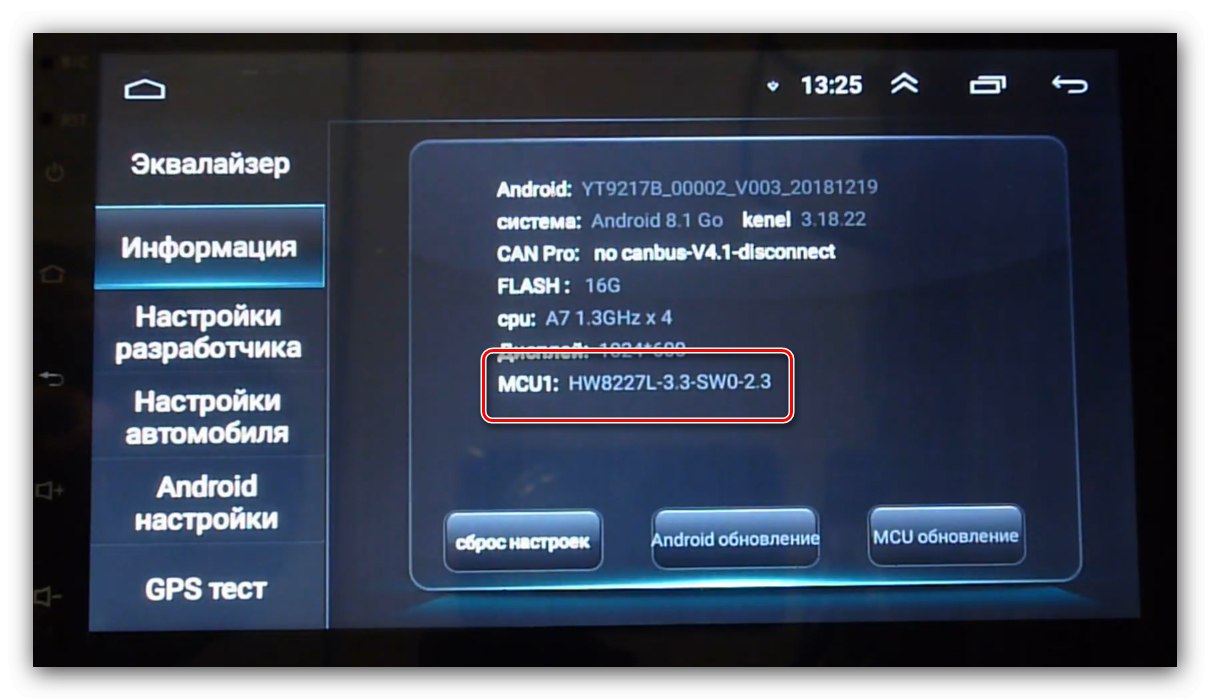
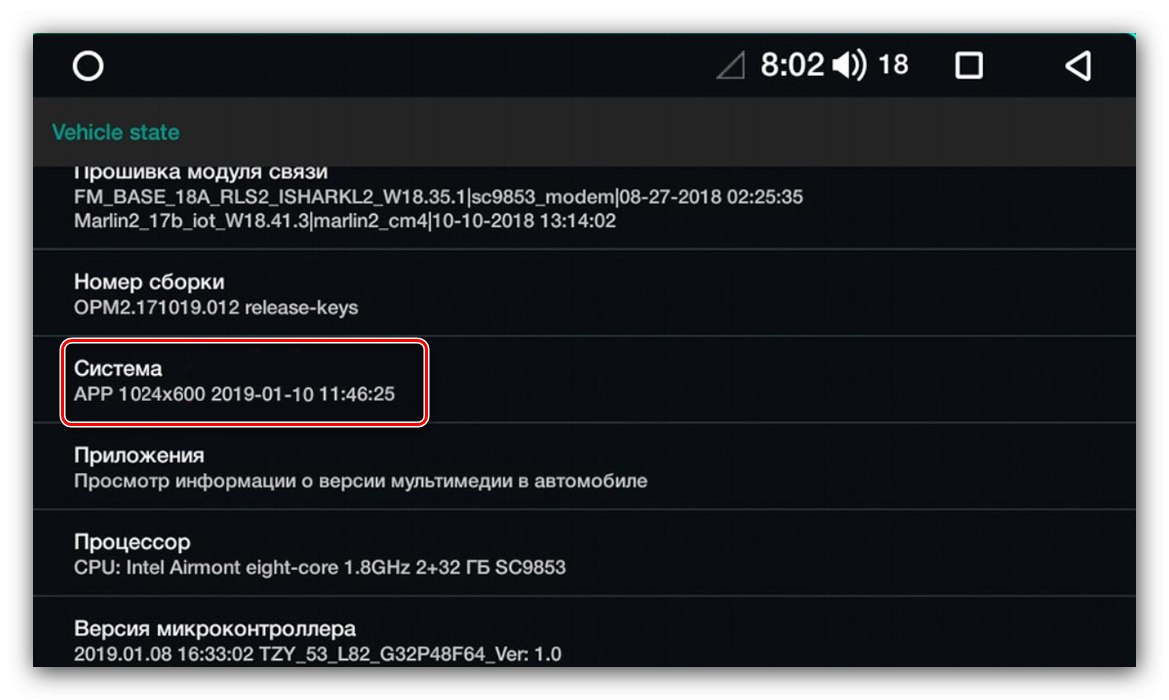
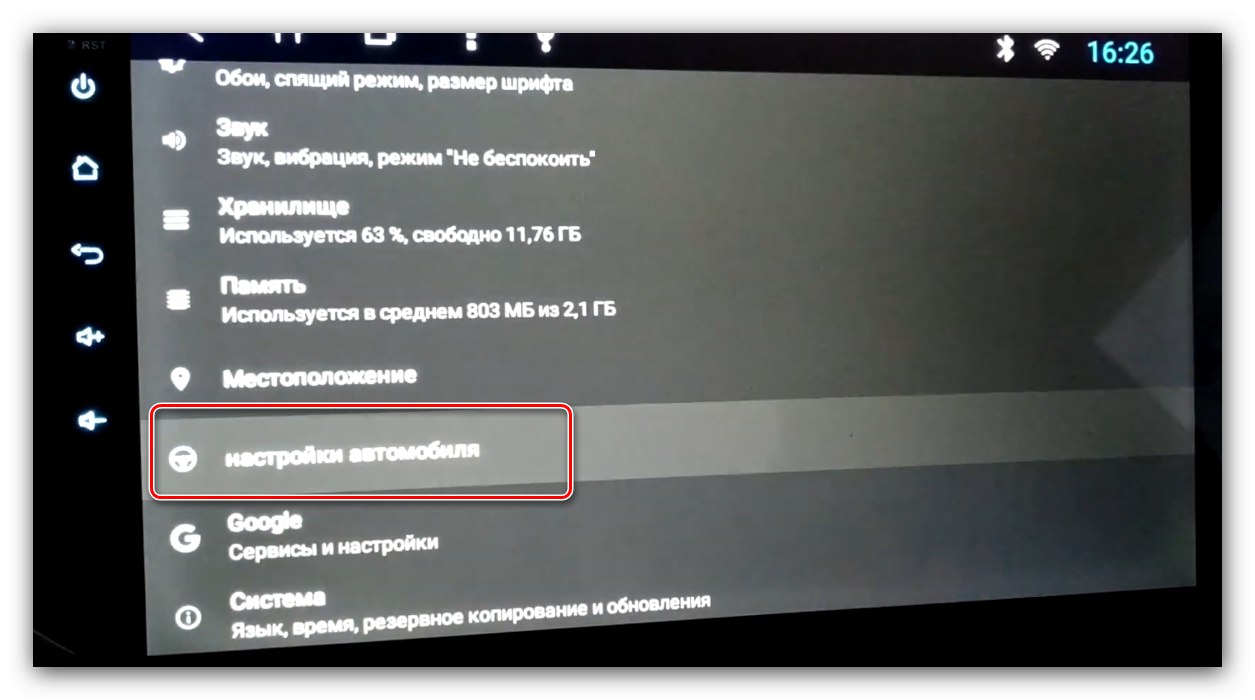
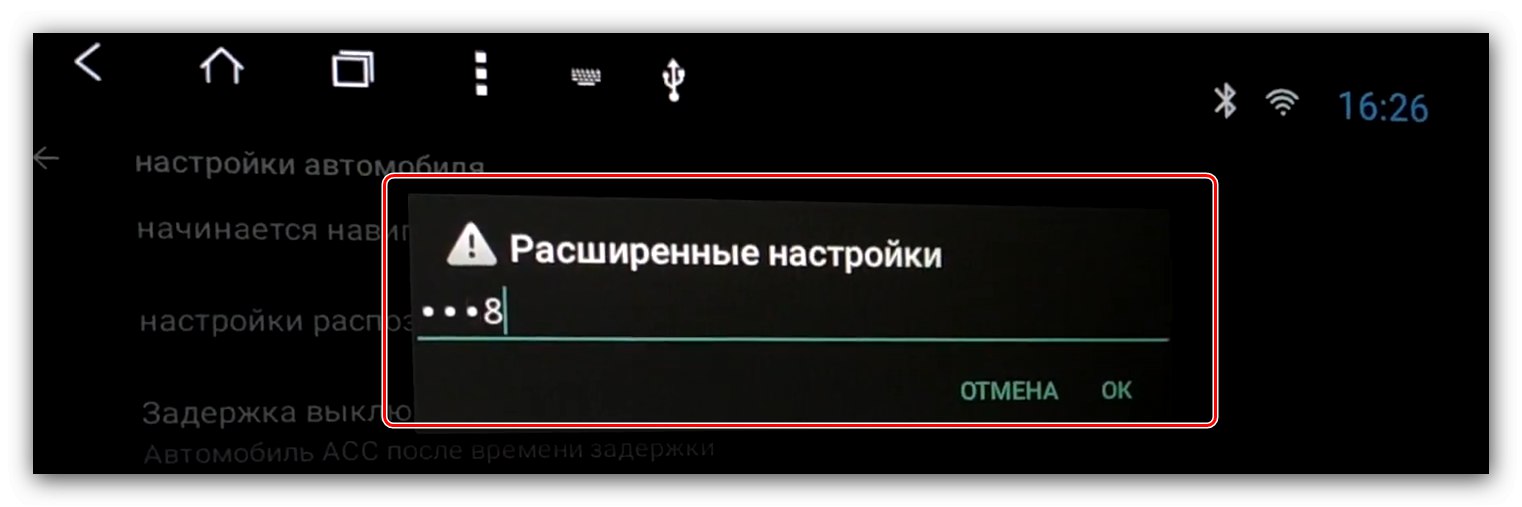
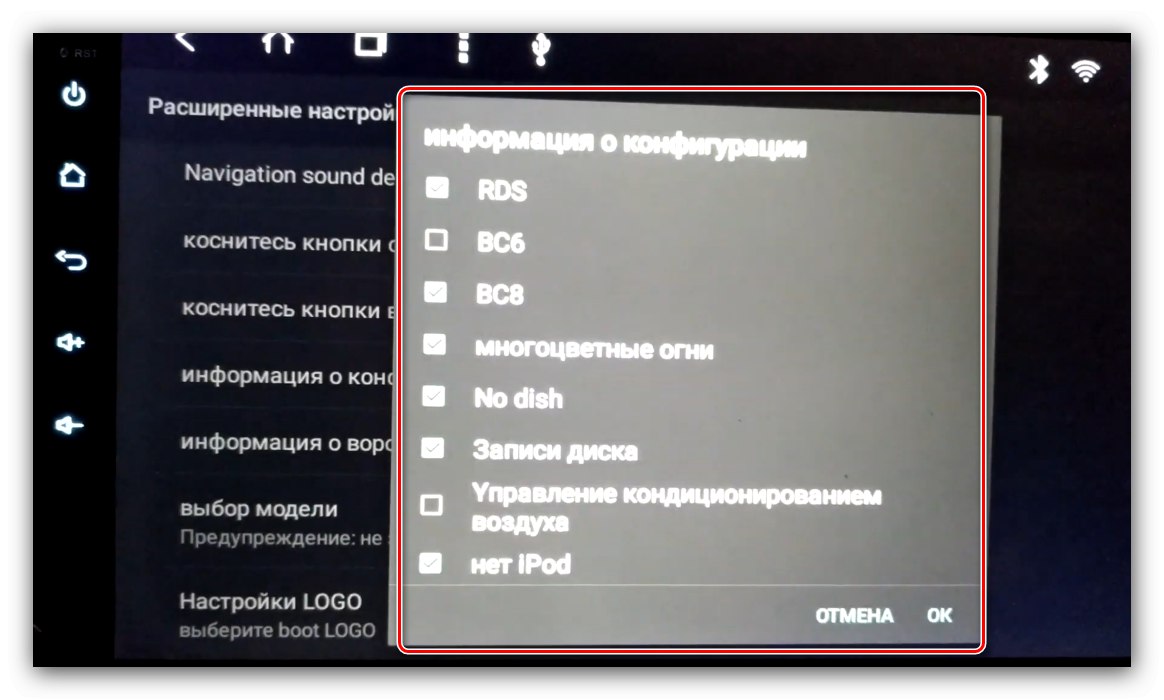
Етап 2: Прошивка
Тепер переходимо безпосередньо до прошивці магнітоли.
- Вставте флешку в USB-порт.
- Далі є два варіанти. Перший - магнітола самостійно визначить наявність файлів прошивки і запропонувати провести оновлення, натисніть «Start», Потім переходите до кроку 5.
- Інший варіант полягає в установці оновлень вручну. Для цього відкрийте шлях «Налаштування» – «Система» – «Оновлення», або ж «Система» – "Розширені налаштування" – «Оновлення системи».
- Буде запропоновано вибрати джерело, вкажіть «USB». Додаткові опції в цьому випадку краще не чіпати.
- Розпочнеться операція поновлення системного ПО - почекайте, поки вона завершиться. Після появи повідомлення про вдале оновленні магнітола почне перезавантаження, витягніть флешку.
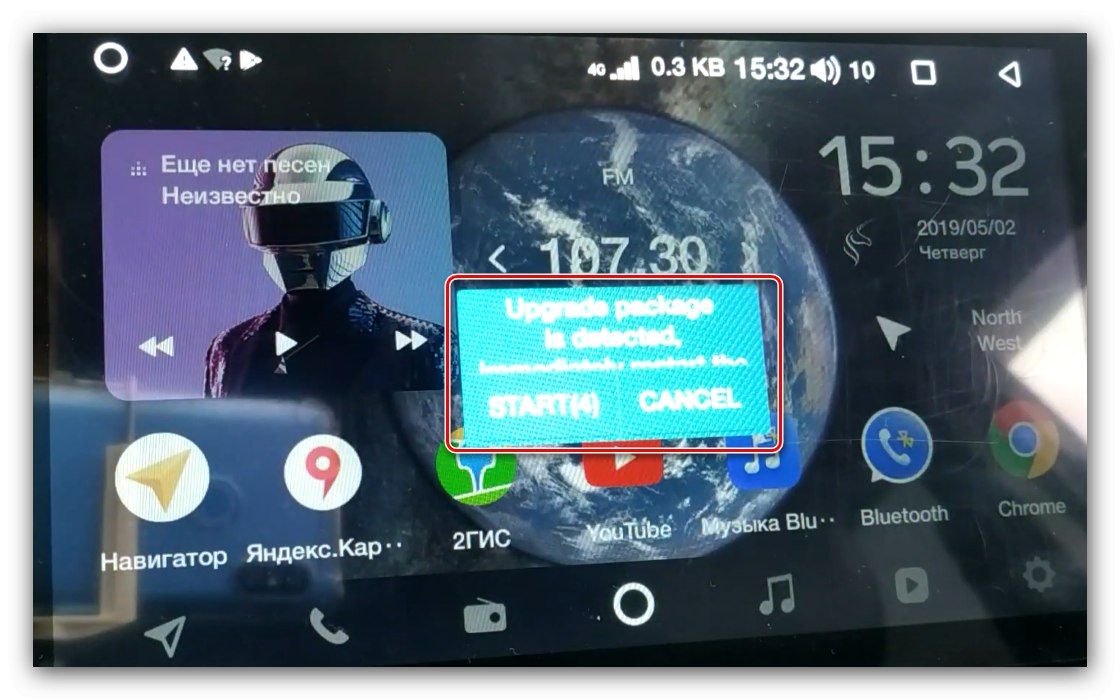
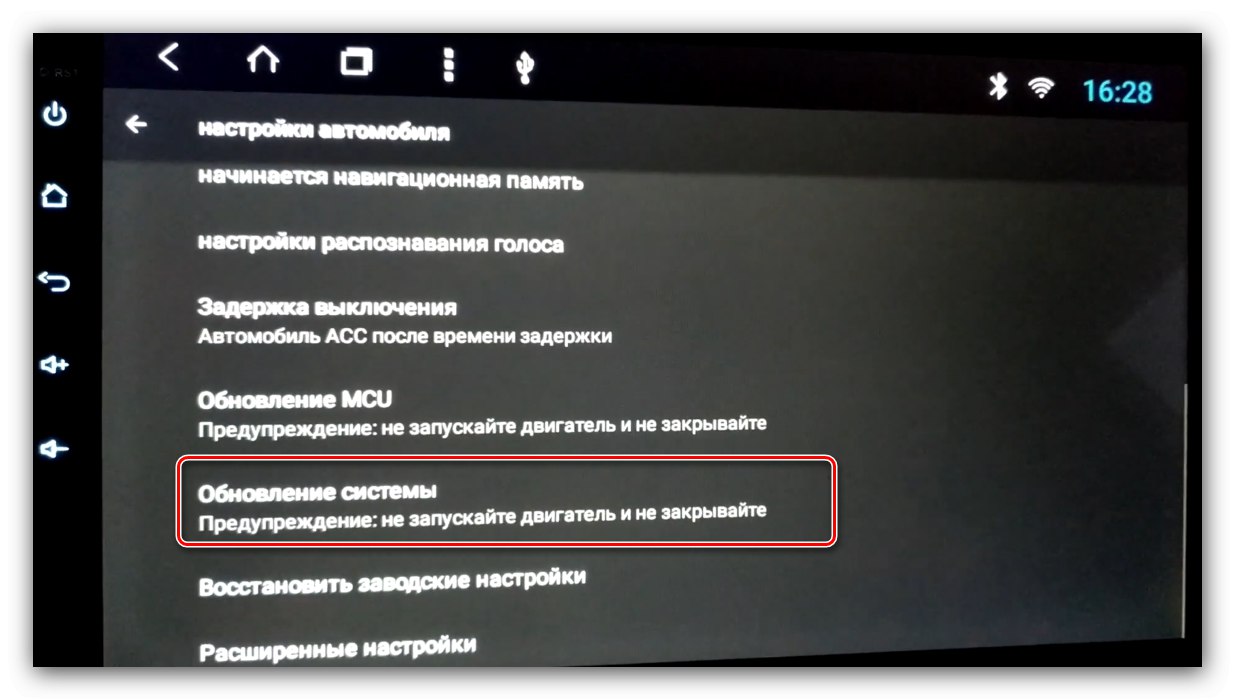
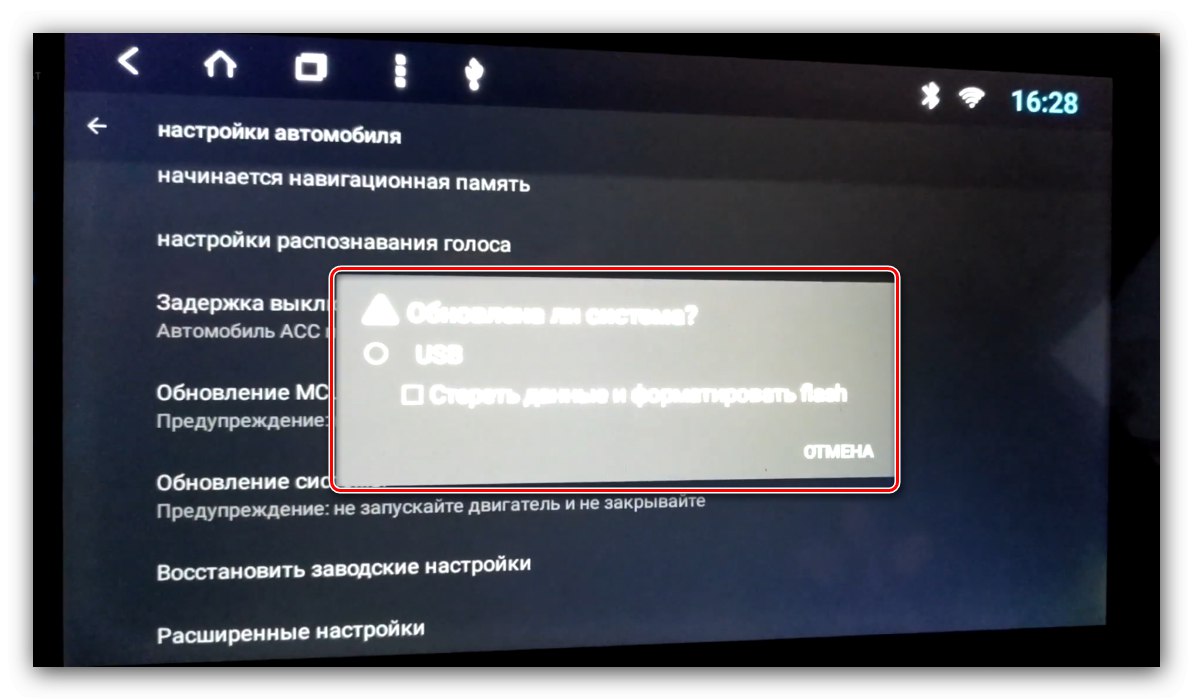
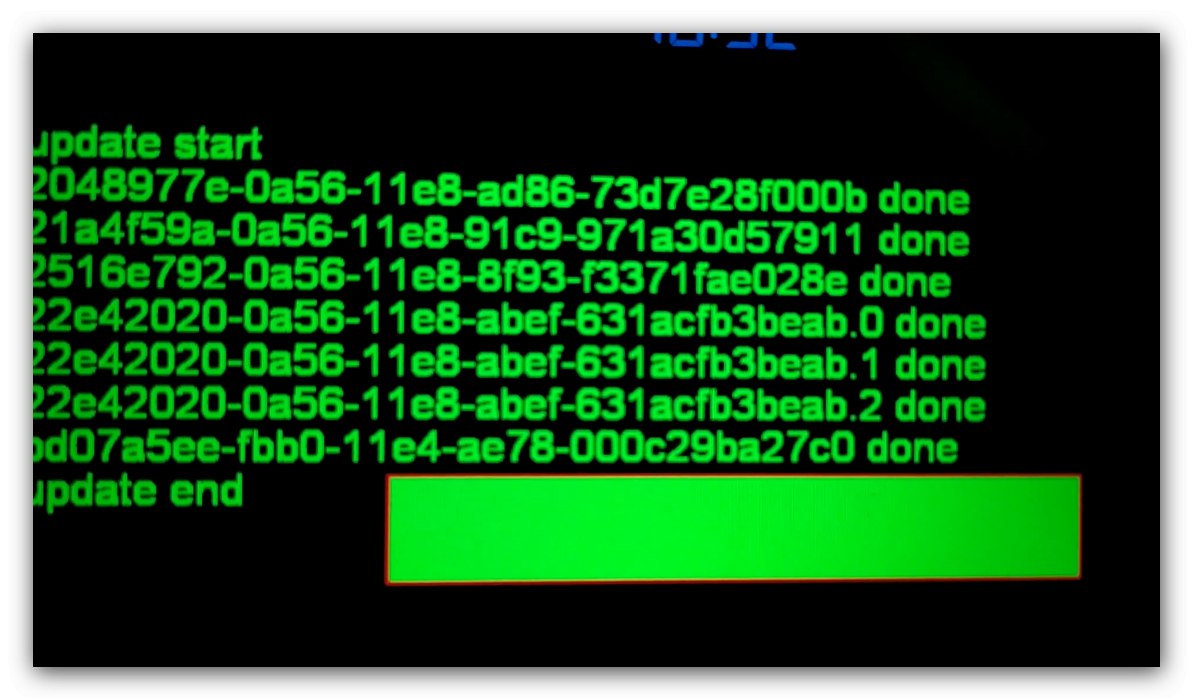
Оновлення основний прошивки завершено.
Рішення деяких проблем
Розглянемо можливі збої, які виникають в процесі виконання інструкції вище.
Магнітола не бачить флешку
Якщо Ваш пристрій не розпізнає USB-накопичувач, виконайте наступне:
- Перевірте працездатність носія - можливо, він вийшов з ладу. При виявленні несправностей просто замініть його.
- Підключіть носій до комп'ютера і перевірте файлову систему - можливо, замість FAT32 ви використовували щось інше. У такій ситуації просто відформатуйте флешку в потрібний варіант.
Флешка видно, але магнітола не бачить прошивку
Якщо гаджет не може розпізнати файли оновлень, причин у цього дві - ви завантажили дані для іншої моделі або ж розпакували їх не повністю або не в корінь флешки. Вирішити проблему можна так:
- Відключіть USB-носій від магнітоли і підключіть його до ПК або ноутбука. Перевірте розташування файлів, їх кількість і розміри.
- Також, якщо присутній документ звірки хеш-сум в форматі MD5, звірте дані з його допомогою.
Докладніше: Чим відкрити MD5
- Має значення і джерело файлів - можливо, несумлінні користувачі виклали невідповідні для вашої моделі.
- Скористайтеся іншим комп'ютером для виконання підготовчого етапу, якщо жоден з вищенаведених кроків не допоміг.
Проблеми в процесі прошивки Android-автомагнітол виникають рідко.